


在使用Windows 11的过程中,您可能希望设置电脑能够自动连接已知的Wi-Fi网络,以便无需手动操作就能快速上网。这种功能非常实用,特别是在频繁切换不同网络环境或者移动使用电脑时。如果您想了解如何在Windows 11中设置自动连接Wi-Fi网络,本文将为您提供一些方法和步骤,帮助您轻松实现自动连接的设置。
具体方法如下:
第一步:找到我们想要自动连接的WiFi网络,点击展开。
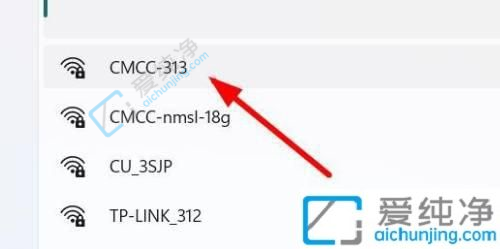
第二步:我们可以在这里找到自动连接的属性。
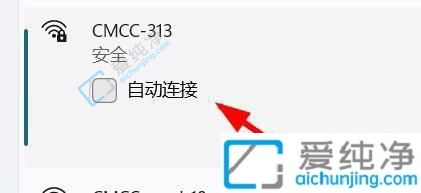
第三步:现在我们可以在这里启用自动连接的按钮了。
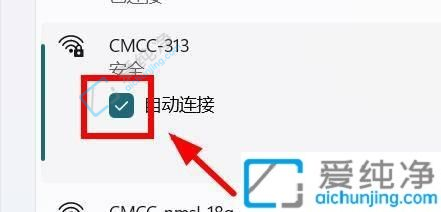
通过以上方法,你可以在Win11中设置自动连接WiFi,让你的电脑在每次启动时自动连接已知的WiFi网络。这样,你就不再需要手动输入密码或点击连接按钮,省去了不必要的麻烦。希望本文对你有所帮助,祝你在使用Windows 11时享受稳定的无线网络连接!
| 留言与评论(共有 条评论) |